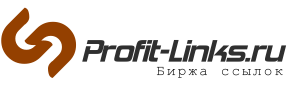Помощь и вопросы по использованию нашей биржи ссылок
Глава I. Основные термины и понятия
В разделе "покупка ссылок" под понятием сайт подразумевается вебсайт, на котором вебмастер собирается размещать ссылки рекламодателей.
В разделе "продажа ссылок" под понятием проект подразумевается вебсайт, на который будет осуществляться покупка ссылок. В проекте вам нужно создать кампанию - направление продвижения сайта.
Цены на ссылки указываются на период 30-дневного размещения. Начисление продавцу и списание со счета покупателя производится раз в сутки. При этом проверяется, существует ли ссылка на сайте продавца. Если ссылка по каким-либо причинам отсутствует, то начисление и списание не производится.
FAQ для пользователя
Глава II. Владельцам сайтов
2.01 Технические и требования к сайтам
Мы принимаем в нашу биржу сайты, находящиеся на доменах 2 уровня, а также поддомены сайтов при условии что основной домен уже добавлен в нашу систему. Обязательное условие - выполнение PHP скриптов. Наш клиентский скрипт стабильно работает на PHP версии не ниже 5.3.10. Если у вас возникли проблеммы с установкой скрипта обратитесь в службу поддержки.
2.02 Моральные требования к сайтам
Сайты для продажи ссылок проходят модерацию при следующих условиях:
- не противоречащие законодательству РФ
- являются законченными
- не являются дорвеями
- не используют клоакинг
2.03 Размещаем код скрипта на своем сайте
В разделе "Панель Вебмастера" жмем на "добавить сайт в систему".
Сначала вам нужно создать в корне сайта папку с вашим уникальным идентификатором, который вы увидите в разделе "добавить сайт в систему", установить на эту папку права 777 с помощью команды chmod, скачать и записать в эту папку файл нашего клиентского скрипта
Затем вы должны разместить на всех страницах своего сайта код вызова клиентского скрипта. Выглядит этот код так:
- <?php define('KEY', 'zxcvbiutsdnhjetje75g');
require_once($_SERVER['DOCUMENT_ROOT'].'/'.KEY.'/codeLinks.php');
$elb = new_elb();?>
<?php echo $elb->show_link();?>
2.04 Добавляем свой сайт в систему
После установки кода нужно добавить его в нашу базу данных для индексации. В том же разделе "Панель Вебмастера" → "добавить сайт в систему" заполняем простую форму, в которой нужно указать URL сайта и его тематику. URL сайта можно указать без http:// .
Внимательно отнеситесь к выбору тематической категории, к которой вы хотите отнести свой сайт. Выбор правильной тематики принесет больший доход сайту и поможет избежать нетематичных ссылок.
После добавления кода и заполнения формы нажимайте на кнопку "Добавить" и система проверит правильность размещения кода и заполнение формы. Если не все в порядке, то вам красным шрифтом выведется список ошибок, которые нужно исправить и повторить добавление.
После успешного добавления сайта он появляется в разделе "на модерации", то есть ожидает проверки модератором. После успешной модерации и индексации вы сможете увидеть его параметры, которые определил наш сканер. В таблице будут описаны следующие характеристики:
- Яндекс - параметры сайта в поисковой системе Яндекс:
ИКС - тематический индекс цитирования;
бэки - количество обратных ссылок на сайт, найденных Яндексом;
- Страниц - сколько наш сканер нашел страниц на вашем сайте, доступных для размещения ссылок:
УВ1 - страницы первого уровня, то есть главная, всегда значение 1;
УВ2 - страницы второго уровня, то есть доступных в 1 клике от главной;
УВ3 - страницы третьего уровня, то есть доступных в 2 кликах от главной;
- Мест - вы сможете разместить ссылок на различных уровнях сайта, зависит от количества найденных страниц и настроек сайта, в которых вы указываете максимальное количество ссылок с каждой страницы.
- Ссылок - показывает сколько вы уже установили ссылок на своем сайте на различных уровнях.
- Доход - показывает ваш доход с сайта за различные промежутки времени:
вчера - доход за размещенные ссылки за предыдущий день;
неделя - доход за размещенные ссылки за предыдущие 7 дней;
30 дней - доход за размещенные ссылки за предыдущие 30 дней;
2.05 Устанавливаем настройки сайта
После того, как модератор одобрит сайт и наш сканер проиндексирует доступные страницы вам нужно установить настойки сайта. Они включают в себя следующие пунткы:
- cкрывать URL вашего сайта от других участников - если опция включена, то покупатель не видит URL вашего сайта, а только его параметры в поисковиках, цену и некоторые количественные показатели. Если покупатель уже покупал ссылку с этого сайта и занес его в свой белый список, то URL ему виден не зависимо от настроек.
- автоматически подтверждать заявки на размещение ссылок - все заявки на размещение ссылок автоматически принимаются и вам не нужно будет их подтверждать вручную.
- размещать ссылки с проектов только из вашей тематической категории - покупатель при регистрации проекта указывает тематику, и если вы включили этот флажок на своем сайте и категория проекта покупателя не совпадает с вашей, то ваш сайт будет скрыт от него.
- максимальное количество мест под ссылки на разных уровнях сайта - здесь установите, сколько максимально ссылок вы хотите утсновить на ваших страницах разных уровней. Мы не рекомендуем устанавливать больше 5 ссылок со страницы и также настоятельно рекомендуем разделять блоки ссылок на несколько частей.
- формат текстовых ссылок - ссылкам будет присваиваться класс стиля, указанный в этом пункте настроек. Например если вы напшите в это поле 'adv_link', то к размещаемой ссылке будет добавлено class='adv_link'.
- разделитель текстовых ссылок - впишите здесь символ или тэг для того, чтобы ссылки на вашем сайте разделялись именно им. Например | или <br> или »
2.06 Управление ценами страниц на разных уровнях сайта
После установки настроек нужно проставить цены для страниц сайта. Заходим в меню "цены". Там сгруппирована информация о различных уровнях вашего сайта. Вам нужно проставить цену для каждой группы страниц в колонке "Введите новые цены". Если ваш сайт уже работает и вы продали какое-то количество ссылок, то вы можете установить новые цены не поднимая цены на уже купленные ссылки. Для этого отметте галочку внизу таблицы.
При изменении цен в сторону увеличения покупателю приходит уведомление об этом и он должен в течение 30 дней согласиться или отказаться от покупаемой ссылки. Если он не предпримет никаких действий, то ссылка автоматически снимается через 30 дней после повышения цены. Если же он согласен с новой ценой, то она 30 дней работает по старой цене а через 30 дней автоматически начинает работать по новой.
При снижении цены продавцом у покупателя ссылок цена автоматически снижается без уведомлений.
2.07 Управление проиндексированными страницами
Далее мы можем посмотреть, какие страницы будут участвовать в продаже и их параметры. Все это представлено в следующей таблице:
- Адрес страницы - адрес страниц, которые нашел наш сканер.
- Уровень - уровень вложенности страницы, значения от 1 до 4. Четвертым уровнем страница может стать при повторной индексации сайта нашим сканером. Если он не находит ее в пределах трех уровней, то ей присваивается четвертый. Фактически страница может уйти и глубже. С четвертого уровня продажа ссылок невозможна, но старые ссылки не снимаются, но покупателю приходит уведомление об изменении уровня и он сам решает оставить ссылку или убрать.
- Цена, руб - цена страницы в месяц в рублях.
- Размещено ссылок - сколько ссылок уже куплено через нашу систему.
- Свободно мест - показывает сколько мест для ссылок осталось исходя из уже проданных мест и настроек сайта.
- Статус - показывает статус страницы: "актив" - активные страницы, с которых вы разрешаете покупать ссылки; "блок" - заблокированные страницы, с которых не разрешено покупать ссылки, но уже установленные ссылки не удаляются, а ставятся в режим ожидания и при активации продолжают работать; "удален" - удаленные страницы, с которых не разрешено покупать ссылки и все ранее размещенные заявки снимаются.
- последняя колонка - позволяет выбрать страницы чтобы произвести с ними какие-либо действия: удал - отметить удаленные страницы; блок - отметить заблокированные страницы; актив - отметить активные страницы; всё - отметить все страницы; инверт - инвертировать выделенное; сброс - сбросить выделенное.
Внизу страницы управления ссылками находятся три кнопки, которые позволяют удалить, заблокировать или активировать, выделенные страницы.
2.09 Управление размещенными ссылками на своем сайте
В этом разделе вы сможете управлять размещенными на вашем сайте ссылками. Данные представлены в следующей таблице:
- Место расположения ссылки - адрес страницы, где размещена ссылка.
- Текст ссылки - текст и адрес сайта в формате HTML, которая стоит на странице вашего сайта.
- Цена, руб - цена страницы в месяц в рублях.
- Дата - дата установки ссылки.
- последняя колонка - позволяет отмечать ссылки, чтобы произвести с ними какие-либо действия: всё - отметить все ссылки; инверт - инвертировать выделенное; сброс - сбросить выделенное.
Внизу страницы управления ссылками находятся две кнопки: В черный список - отказаться от размещения выделенных ссылок и занести проект в черный список; Удалить - отказаться от размещения выделенных ссылок.
Внимание! При занесении ссылок в черный список все ссылки с других ваших сайтов ведущие на этот проект тоже будут удалены.
2.10 Черный список проектов
При обработке новых заявок или просмотре проставленных ссылок вы можете удалить постоянно надоедающий вам проект в черный список. Таблица с занесенными в черный список проектами выглядит так:
- Название проекта - URL занесенного в черный список проекта.
- Дата - дата занесения в черный список.
- последняя колонка - позволяет отмечать проекты, чтобы произвести с ними какие-либо действия: всё - отметить все проекты; инверт - инвертировать выделенное; сброс - сбросить выделенное.
Внимание! При занесении ссылок в черный список все ссылки с других ваших сайтов ведущие на этот проект тоже будут удалены.
2.11 Статистика взаиморасчетов
Пункт меню "статистика взаиморасчетов" показывает все движения ваших денежных средств по счету. Таблица содержит следующую информацию:
- № операции - нумерация ваших операций, отсчет начинается с 1 и до...
- Доход - сумма дохода от операции в рублях.
- Расход - сумма расхода от операции в рублях.
- Баланс - история изменений вашего баланса после операции.
- Дата - дата произведенной операции.
- Инфо - текстовая информация, расшифровывающая суть операции.
2.12 Снять деньги со своего счета на рублевый кошелек WebMoney
В разделе "снять деньги" вы можете вывести деньги с внутреннего счета нашей биржи на рублевый кошелек платежной системы WebMoney. Минимальная сумма для создания заявки на вывод денег составляет 1000 рублей. Таблица заявок на вывод средств выглядит следующим образом:
- № заявки - нумерация ваших заявок в соответствии с общей нумерацией заявок.
- Сумма - сумма заявки на вывод денег в рублях.
- Статус - статус заявки. При создании новой заявки ей присваивается статус в обработке. После того как деньги были переведены на ваш кошелек WebMoney статус заявки становится оплачен. Вы можете создавать только одну заявку на вывод денег. Только после оплаты последней заявки вы можете создавать другую.
- Дата создания - дата подачи заявки на вывод денег.
- Дата выплыты - дата перевода денег со счета на ваш кошелек WebMoney.
Обработка заявки на выплату денежных средств производится в течении 2 рабочих дней.
FAQ для рекламодателя
3.01 Создание нового проекта
Чтобы начать покупать ссылки нужно добавить раскручиваемый сайт в нашу базу. Сделать это можно в разделе "покупка ссылок" → "добавить проект в систему". Там вы заполняете поле "Адрес проекта" в формате "www.google.ru", причем вам нужно сразу указать, будут ли ссылки проставляться с префиксом www или без. Также нужно указать тематику вашего проекта. После добавления проекта данные о нем будут выведены в таблице:
- Название проекта - полный URL вашего проекта.
- Кампании - количество кампаний в проекте.
- Ссылки - информация о купленных ссылках и о заявках, подтвержденных продавцом и ожидающие вашего подтверждения.
- Режим - режим работы проекта - автоматический или ручной.
- Расход - расход денежных средств в рублях на покупку ссылок для проекта за сутки, неделю и 30 дней.
- Бюджет - расчетный расход на сутки, неделю и 30 дней. Расчитывается исходя из вчерашнего фактического расхода на покупку ссылок.
3.02 Настройка опций проекта и кампании
В этом разделе мы можем управлять настройками вашего проекта. Эти настройки будут наследоваться создаваемыми кампаниями в этом проекте. Также вы можете выставить глобальные настройки аккаунта покупателя, тогда все создаваемые проекты будут получать эти настройки.
Настройки предназначены для автоматической покупки ссылок. Автоматическая покупка ссылок разделена на две части - покупка с главных страниц и внутренних. Для каждой части существуют отдельные бюджеты. Если вы не хотите покупать например с главных - то поставьте в настройках бюджет равный нулю. После проставления параметров покупки сайтов вы можете включить автоматический режим. Сделать это можно снизу настроек кнопкой "ВКЛЮЧИТЬ автоматический режим покупки ссылок". Отключить его можно так же.
Примечание: Купленные вручную ссылки не считаются для бюджета автоматических ссылок.
Внимание! Будьте внимательны к настройкам автоматического режима покупки ссылок. Ограничивайте расход бюджетами. Невнимательная настройка этого режима может привести к незапланируемым расходам!
3.03 Создание новой кампании в проекте
В этом разделе проекта мы создаем рекламные кампании. Под кампанией подразумевается направление, на какой раздел проекта вы будете проставлять ссылки. Например в кампании под названием "Главная страница" вы делаете ссылки на главную страницу вашего сайта, в кампании "Форум сайта" вы проставляете ссылки на поддомен своего сайта, который ведет на форум - forum.site.ru. В кампании "Внутренние разделы" вы ставите ссылки на www.site.ru/razdel1.html. Вообщем в любой кампании вы сможете ставить ссылки на любой раздел или поддомен своего сайта - кампании созданы для удобства покупки ссылок и контроля уже купленных ссылок.
Итак вы создали кампанию, ее статистика и параметры отображаются в таблице, которая похожа на список проестов, но с некоторыми дополнениями:
- Название кампании - название вашей кампании, текстовая информация.
- Текстов - сколько текстов ссылок вы составили для этой кампании и сколько уже использовано для покупки.
- Ссылки - информация о купленных ссылках и о заявках, подтвержденных продавцом и ожидающие вашего подтверждения.
- Режим - режим работы кампании - автоматический или ручной.
- Расход - расход денежных средств в рублях на покупку ссылок для кампании за сутки, неделю и всего.
- Бюджет - расчетный расход на сутки, неделю и всего. Расчитывается исходя из вчерашнего фактического расхода на покупку ссылок.
- Статус - статус кампании: "актив" - активные кампании, ссылки на которые проставляются на сайтах-продавцах; "блок" - заблокированные кампании, ссылки на которые не проставляются на сайтах-продавцах, но уже купленные ссылки не удаляются из базы, а ставятся в режим ожидания и при активации продолжают работать.
- последняя колонка - позволяет выбрать кампании чтобы произвести с ними какие-либо действия: блок - отметить заблокированные кампании; актив - отметить активные кампании; всё - отметить все кампании; инверт - инвертировать выделенное; сброс - сбросить выделенное.
Внизу страницы управления кампаниями находятся три кнопки, которые позволяют удалить, заблокировать или активировать, выделенные кампании.
3.04 Добавляем тексты ссылок
После создания кампании и установки настроек нужно добавить тексты ссылок, которые мы хотим разместить на сайтах продавцов. Ссылки в кампании как уже было сказано выше можно ставить на любой раздел сайта или его поддомен, но мы рекомендуем создавать новую кампанию для каждого вида ссылок.
В кампанию вы можете добавить тексты ссылок на любой раздел или поддомен своего сайта, URL которого вы указали при создании проекта. В большое поле снизу вам нужно ввести текстовые шаблоны ваших будущих ссылок. Формат шаблона должен быть таким:
{url}Мобильные телефоны{/url} или Мобильные телефоны - ссылается на главную страницу текущего проекта
{url/page.html}Мобильные телефоны{/url} - ссылается на внутреннюю страницу page.html текущего проекта
{sub.url}Мобильные телефоны{/url} - ссылается на поддомен sub текущего проекта
{sub.url/page.html}Мобильные телефоны{/url} - ссылается на внутреннюю страницу page.html поддомена sub
Также можно окружить текстом вашу ссылку. Для этого используйте вышеописанные шаблоны и добавляйте к ним справа и слева свой текст:
Магазин {url}мобильных телефонов{/url} онлайн - ссылается на главную страницу текущего проекта и окружен текстом
Ограничение на длину текста составляет максимум 80 символов.
- первая колонка - позволяет выбрать тексты ссылок чтобы произвести с ними какие-либо действия: использ - отметить уже использованные тексты; всё - отметить все тексты; инв - инвертировать выделенное; сброс - сбросить выделенное.
- Использовано раз - сколько таких текстов ссылок уже стоит на сайтах продавцов. Мы рекомендуем чтобы это значение было не больше 1, то есть чтобы текст был использован только один раз.
- Текст - текст ссылки. Показывается в формате HTML, чтобы вы наглядно убедились что правильно разобрались с шаблонами для ввода текстов в систему.
- 1 - здесь вы должны указать URL сайта, ссылка на который будет в результирующих текстах. Если оставить по умолчанию, то ссылка будет вести на главную страницу. Можно ввести поддомен или внутреннюю страницу вашего проекта.
- 2 - здесь вы должны ввести фразы, из которых будут формироваться предложения. На картинке вы видите пример заполнения этих данных.
- 3 - выберите диапазон ссылки, который может охватывать все предложение или только его часть. То есть можно создать ссылку окруженную текстом. Поставьте галочку над той частью, где будет начинаеться и заканчиваться ссылка. Нельзя ставить галочку под пустым полем.
- 4 - позволяет сделать ваши предложения с большой буквы или оставить так, как вы ввели в исходные данные.
- 5 - выводит количество предложений, которое вы указали в этом месте. Если предложений получилось больше, чем вы указали, то предложения выбираются из полученного списка случайным образом. Если вы не получили столько предложений, сколько задали, товам нужно увеличить количество вариантов фраз в исходных данных. Более подробно смотрите примечания в результатах генерации.
Алгоритм генерации предложений - он перебирает все варианты фраз, введенные вами в исходные данные и при этом получаются уникальные неповторяющиеся тексты ссылок в виде предложения.
После того, как вы сгенерировали тексты - скопируйте их в буфер обмена и вставьте в форму, расположенную на странице управления текстами ссылок. Этот этап закончен, переходим к следующему - поиск и покупка мест для ссылок на сайтах продавцов.
При просмотре результатов поиска отмечаем напротив каждой строки, что нам нужно с ней сделать (1): ##: отправить заявку, ##: пропустить, ##: занести в черный список.
Также вам нужно будет выбрать из выпадающего списка (2) текст, который вы хотите разместить на выбранном сайте. Если вы оставите как есть, то текст будет выбран случайно из наименее всего используемых текстов.
После того как вы выбрали действие и текст ссылки жмите на кнопку "Готово!". При нажатии на эту кнопку вы переместитесь сразу на следующую страницу поиска и можете выбирать сайты там. Когда сайты закончатся вы можете прогуляться по страницам и посмотреть какой выбор вы сделали.
3.08 Управление купленными ссылками
После утверждения вами заявки ссылка появляется в разделе кампании "ссылки", откуда вы можете ими управлять. Таблица параметров в ней аналогична таблице новых заявок, но есть несколько отличий.
1. Статус страницы:
- в этой колонке отображаются: "скан..." - подтвержденные ссылки обеими сторонами, но еще не установленные на сайте. Размещение ссылки занимает до 1 часа с момента подтверждения; "актив" - активные ссылки, которые уже размещены и прошли проверку сканером; "блок" - временно заблокированные вами ссылки; "выкл" - ссылки заблокированы продавцом; "ошибка" - установленные ссылки, но не обнаруженные роботом на сайте продавца.
2. Действия с выделенными страницами:
- В черный список - переместить выделенные страницы в черный список и удалить с них все ссылки со всех своих проектов.
- Удалить - удалить ссылки с выделенных страниц.
- Заблокировать - временно заблокировать ссылки на выделенных страницах.
- В белый список - занести выделенные сайты в ваш белый список.
- Активировать - активировать заблокированные вами или администрацией ссылки. Ссылки блокируются администрацией в случае недостаточного суточного баланса для оплаты ссылок. Если вы не смогли вовремя пополнить баланс, то ссылки блокируются автоматически. Если вы их не разблокируете в течение 5 дней, то они удаляются базы.
- При удаление ссылки рекламодателем - взымается комиссия 10%.
3.09 Черный список сайтов
Черный список сайтов нужен для того, чтобы отсеивать не понравившиеся вам по каким-либо причинам сайты и при поиске они вас больше не беспокоили. Черный список составляется лично вами. Таблица черного списка сайтов выглядит так же как и таблица управления купленными ссылками, но без колонки "Текст ссылки":
С помощью кнопок снизу вы можете удалить сайт из черного списка, при этом он снова будет появляться в поиске при покупке ссылок, и переместить сайты из черного списка в белый список.
Внимание! при занесении сайта в черный список все ссылки на других проектах вашего аккаунта также снимаются с этого сайта.
уникальные посетители на ваш сайт